Navicat 的所有数据库管理和设计产品,即 Navicat for MySQL、MariaDB、SQL Server、SQLite、Oracle、PostgreSQL 和Navicat Premium,都包含一个导航窗格。它不仅提供了在连接、模式、数据库和数据库对象之间导航的方法。在非 Essentials 版中,它还具有虚拟组功能,按类别对对象的进行逻辑分组。在本篇文章中,我们将讨论如何在导航窗格中管理连接。而在第 2 部分中,我们将学习如何使用虚拟组。
导航窗格基础知识
导航窗格位于 Navicat GUI 的左侧,采用树结构,允许你通过弹出菜单调用数据库及其对象的操作。在默认情况下导航窗格是可见的,但也可以通过主菜单中的“查看”->“导航窗格”->“显示导航窗格”命令切换它。
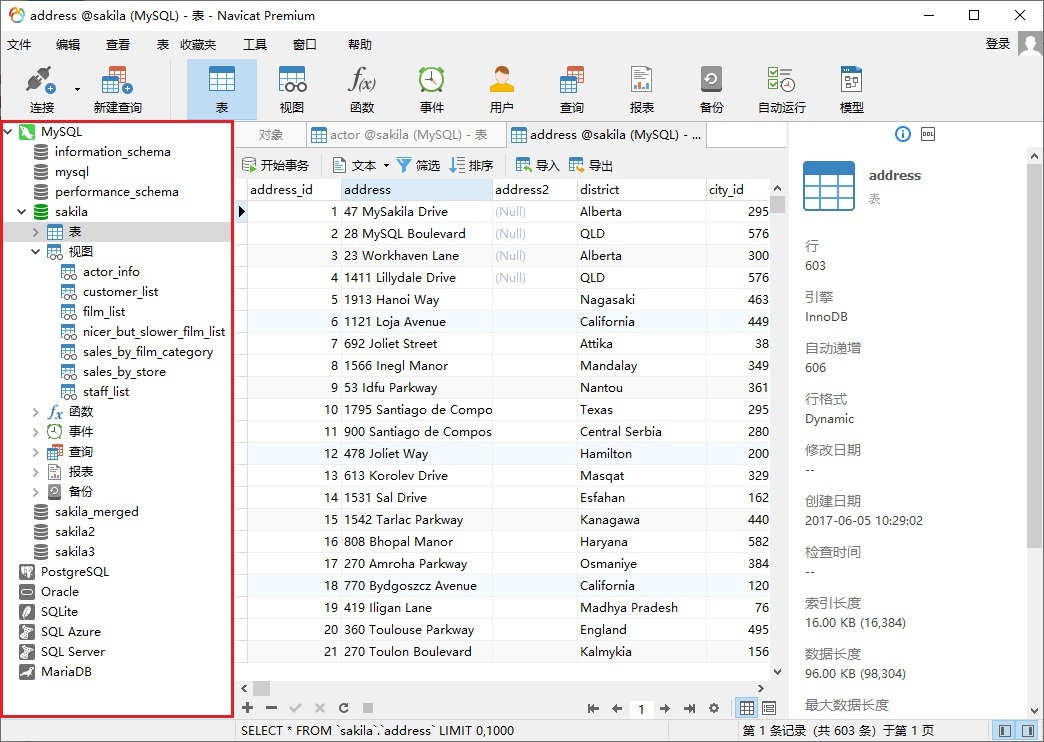
若要连接到数据库或模式,只需在窗格中双击它。
在登录 Navicat Cloud 功能后,导航窗格会分为“Navicat Cloud”和“我的连接”两部分。
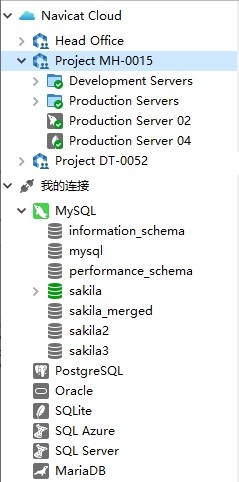
查看选项
在“选项”窗口中,有一个“在导航窗格中的模式下显示对象”选项。当勾选后,所有数据库对象也会显示在窗格中。

否则,活跃连接旁边不会显示展开箭头。
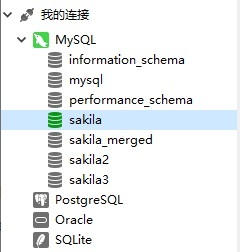
请注意,“在导航窗格中的模式下显示对象”选项不会影响当前活跃的连接。
请注意,“在导航窗格中的模式下显示对象”选项不会影响当前活跃的连接。 若要只显示连接当前处于活跃状态的对象,请从主菜单中选择“查看”->“导航窗格”->“仅显示活跃对象”。
最后,从主菜单中选择“查看”->“导航窗格”->“隐藏连接组”,可以在导航窗格中隐藏组结构。
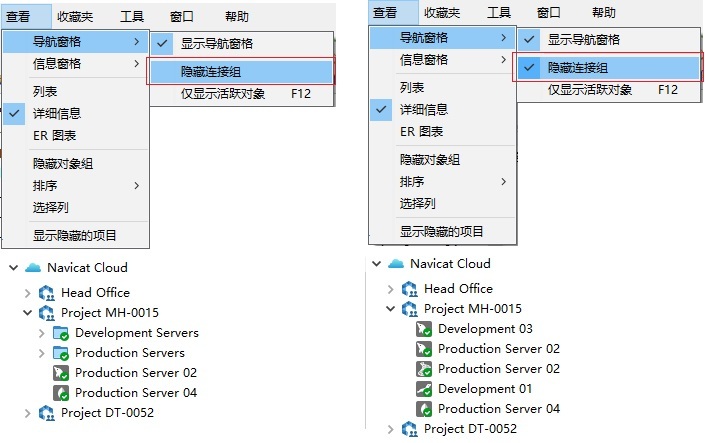
筛选
您可以点击树中的任何对象来聚焦并输入搜索字符串来筛选树。在键入搜索字符串时,与搜索字符串不匹配的对象会隐藏。
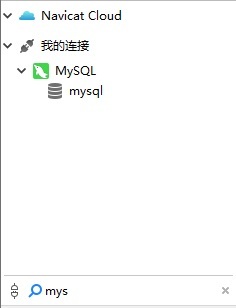
清除搜索字段可还原隐藏的对象。
将连接移动/复制到项目
所有 Navicat Cloud 对象都位于不同的项目下。这些可以在 Navicat Cloud 帐号之间共享以进行协作。通常,你需要将本地连接移动或复制到项目以进行共享。这是所需的步骤:
- 右击“我的连接”的连接并从弹出菜单中选择“移动连接到”或“复制连接到”。
- 你可以选择现有的项目或创建一个新项目。
- 连接会移动或复制到 Navicat Cloud。与它相关的所有查询和虚拟组亦会移动或复制到 Navicat Cloud。
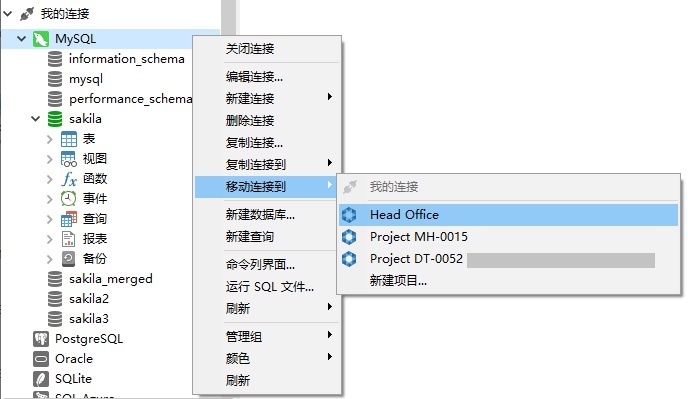
将连接移动/复制到我的连接
同样,你可能还希望将连接从 Navicat Cloud 移动或复制到“我的连接”中的本地连接。要做到这一点:
总结
在今天的文章中,我们学习了如何在导航窗格中管理连接。而在第 2 部分中,我们将学习如何使用虚拟组。














